怎么才能把Windows10電腦的音量調(diào)的超出最大值
但是,如果您是win10專業(yè)版用戶,則無需再擔(dān)心。通過在win10專業(yè)版設(shè)置中進(jìn)行一些調(diào)整并借助一些第三方程序,可以顯著增加筆記本電腦的體積。
在本指南中,我們將通過一些方法來了解如何將win10專業(yè)版上的音量增加到超過最大值。
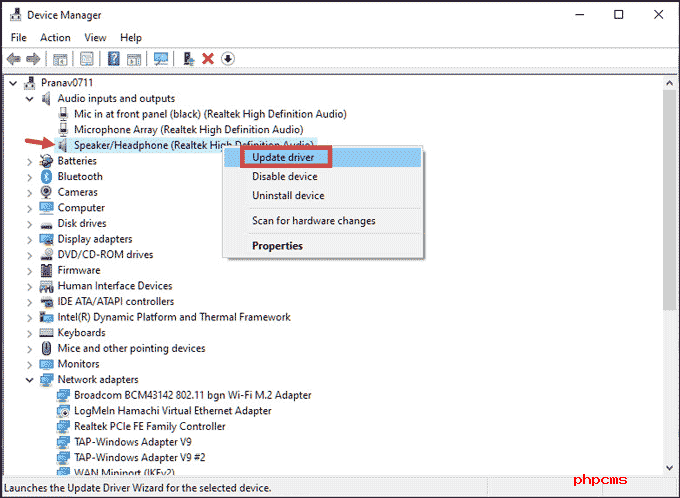
一、檢查音量混合器
在繼續(xù)之前,請(qǐng)檢查基礎(chǔ)知識(shí)并確保將當(dāng)前系統(tǒng)音量設(shè)置為最大。為此,請(qǐng)檢查音量混合器。
1. 查找任務(wù)欄右側(cè)的音量圖標(biāo),然后右鍵單擊它。
2. 選擇 打開音量混合器。
3. 確保所有正在運(yùn)行的應(yīng)用程序都設(shè)置為最大音量級(jí)別。
二、更新音頻驅(qū)動(dòng)程序
如果音頻驅(qū)動(dòng)程序過時(shí),聲音可能會(huì)失真并且音量會(huì)降低。要解決此問題,您需要更新系統(tǒng)的音頻驅(qū)動(dòng)程序。您可以手動(dòng)或使用任何 Driver Updater 軟件更新驅(qū)動(dòng)程序。
這是您可以手動(dòng)執(zhí)行此操作的方法:
1. 右鍵單擊 Windows 圖標(biāo)并選擇 設(shè)備管理器。
2. 在 音頻輸入和輸出下, 右鍵單擊 揚(yáng)聲器/耳機(jī) 并選擇 更新驅(qū)動(dòng)程序。
3. 如果您的系統(tǒng)上下載了最新版本的音頻驅(qū)動(dòng)程序,請(qǐng)選擇 瀏覽我的計(jì)算機(jī)以查找驅(qū)動(dòng)程序; 否則,選擇 自動(dòng)搜索驅(qū)動(dòng)程序。
4. 如果找到任何更新,請(qǐng)安裝它。
雖然使用這種方式更新驅(qū)動(dòng)程序并不難,但最好還是獲取一個(gè)Driver Updater 程序,以便您的系統(tǒng)驅(qū)動(dòng)程序在需要時(shí)自動(dòng)更新。
三、調(diào)整通訊設(shè)置
如果您在與某人通信時(shí)遇到音量下降,則必須調(diào)整通信設(shè)置。
1. 在 Windows 搜索欄上,搜索并打開 控制面板。
2. 轉(zhuǎn)到 硬件和聲音
3. 選擇 聲音 設(shè)置
4. 在“ 通信” 選項(xiàng)卡下,單擊 “什么都不做” 要點(diǎn)。
5. 單擊 應(yīng)用 和 確定。
關(guān)鍵詞: 電腦音量增加到超過最大值 win10專業(yè)版 第三方程序 筆記本電腦














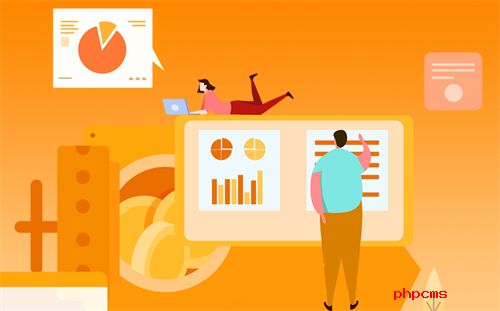



 營(yíng)業(yè)執(zhí)照公示信息
營(yíng)業(yè)執(zhí)照公示信息